So verwenden Sie die Felo AI Mind Maps-Funktion (Tutorial)
Erfahren Sie, wie Sie die Mind-Map-Funktion von Felo AI nutzen, um Suchergebnisse zu visualisieren und Informationen zu organisieren. Schritt-für-Schritt-Anleitung für besseres Lernen und effizientere Forschung.
Felo AI Search bietet eine leistungsstarke Mind-Map-Generierungsfunktion, die es Benutzern ermöglicht, Suchergebnisse schnell in strukturierte Mind Maps zu verwandeln. Dies hilft, Informationen effektiver zu visualisieren, zu organisieren und zu verstehen. Hier ist eine detaillierte Anleitung, die Ihnen hilft, diese Funktion mühelos zu beherrschen.
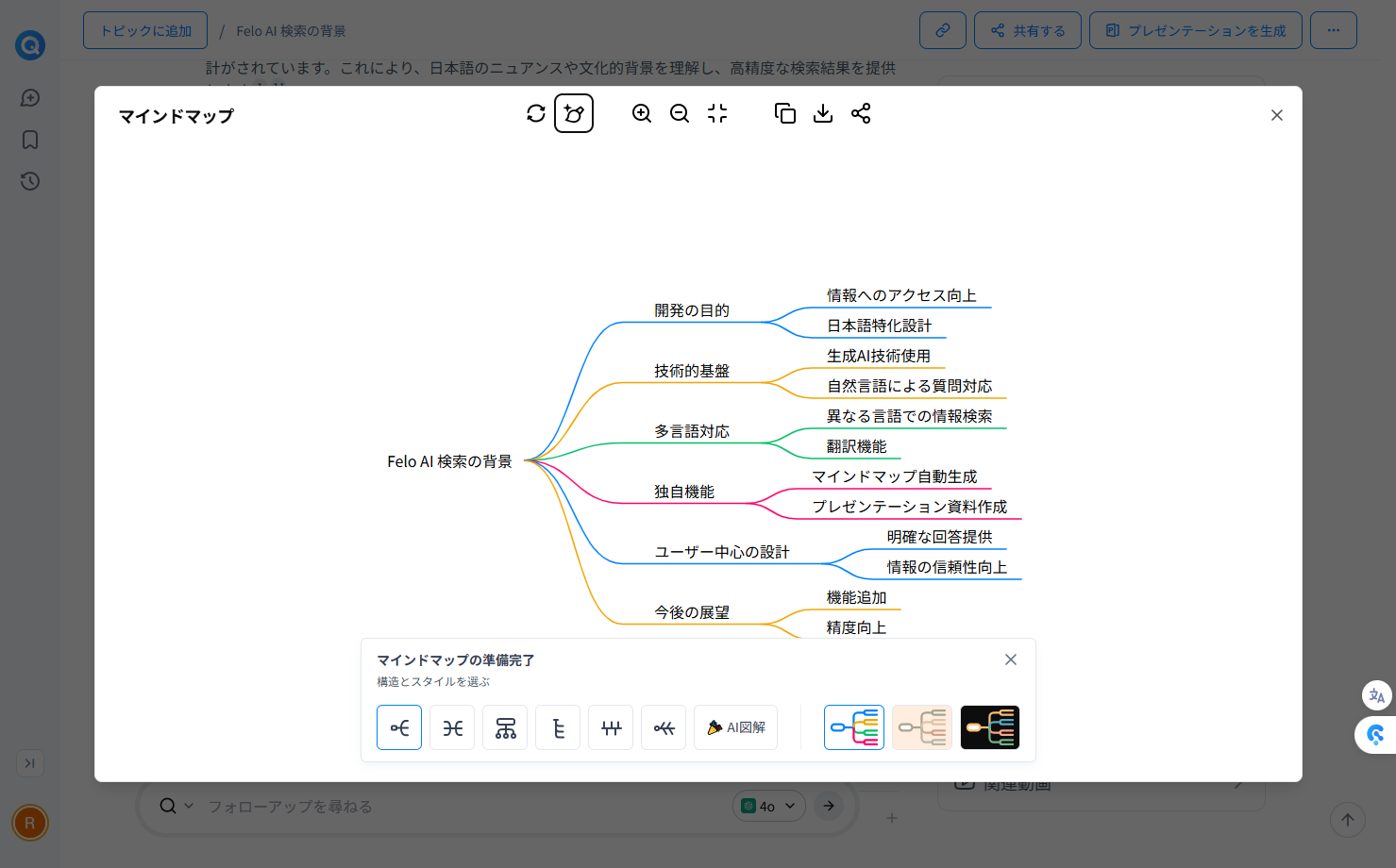
Funktionsübersicht
Die Mind-Map-Funktion von Felo nutzt Visualisierung, um Suchergebnisse oder Benutzerideen zu strukturieren, was es einfacher macht, das gesamte Rahmenwerk und die Beziehungen innerhalb der Informationen zu erfassen. Sie ist besonders nützlich in den folgenden Szenarien:
- Akademische Forschung: Organisation komplexer Forschungsmaterialien zu spezifischen Themen.
- Projektmanagement: Planung von Aufgaben und Arbeitsabläufen.
- Erlernen neuer Kenntnisse: Schnelles Verständnis der Kerninhalte und Verbindungen eines Themas.
Verwendung: Generierung von Mind Maps
Methode 1: Mind Maps aus Suchergebnissen generieren
Befolgen Sie diese Schritte, um mühelos eine Mind Map zu erstellen:
-
Zugriff auf die Felo AI Search Plattform
Öffnen Sie die Website oder App von Felo.
-
Suchbegriffe eingeben
Geben Sie Ihr Thema oder Ihre Frage in die Suchleiste ein (z.B. „neueste Trends in der KI-Technologie“) und klicken Sie auf die Suchschaltfläche. Warten Sie, bis Felo die Ergebnisse zurückgibt.
-
Mind-Map-Funktion aktivieren
Auf der Seite mit den Suchergebnissen finden und klicken Sie auf die Option „Mind Map generieren“. Felo wird die Suchergebnisse automatisch in eine Mind Map umwandeln.
-
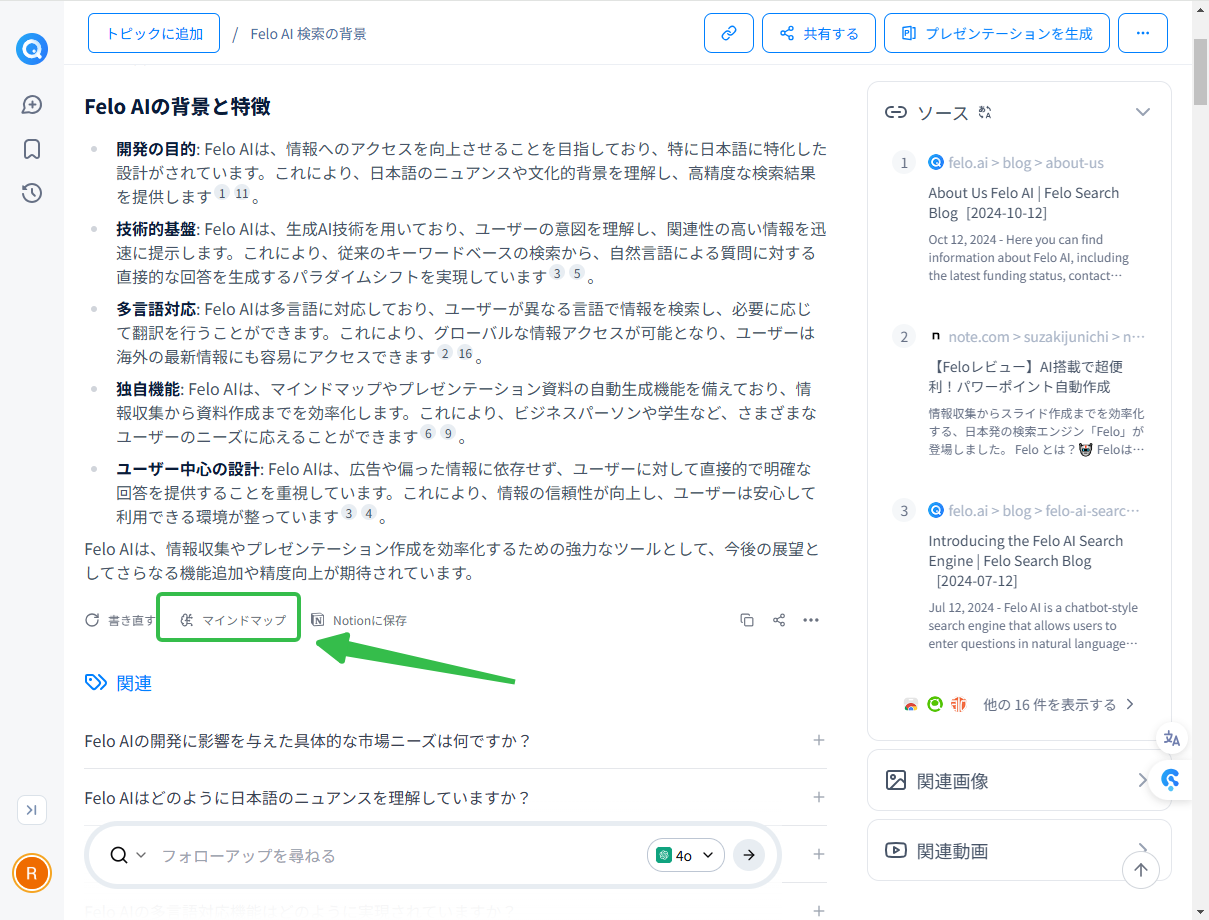
-
Mind Map anzeigen und bearbeiten
- Die generierte Mind Map zeigt die Hauptinhalte und Beziehungen als Knoten an.
- Sie können den Stil und die Struktur der Mind Map anpassen und aus Formaten wie rechtsbündigen Karten, Spinnendiagrammen, Organigrammen, Zeitachsen, Fischgrätendiagrammen und mehr wählen.
- Zusätzlich können Sie die AI-Illustrationsfunktion aktivieren, um basierend auf dem Inhalt ansprechende Diagramme zu erstellen, die sich perfekt für Blog-Grafiken eignen.
-
Exportieren oder Speichern
Sobald die Bearbeitung abgeschlossen ist, können Sie die Mind Map als PNG-Bild exportieren oder direkt auf der Felo-Plattform für zukünftige Referenzen speichern.
Methode 2: Mind Maps aus Felo-Dokumenten generieren
-
Inhalt in Felo Doc importieren
Laden Sie den Inhalt, den Sie organisieren möchten, in Felo Doc hoch.
-
Mind Map generieren
Klicken Sie auf das „...“-Menü und wählen Sie „Mind Map generieren“, um sofort eine Mind Map für das gesamte Dokument zu erstellen.
-
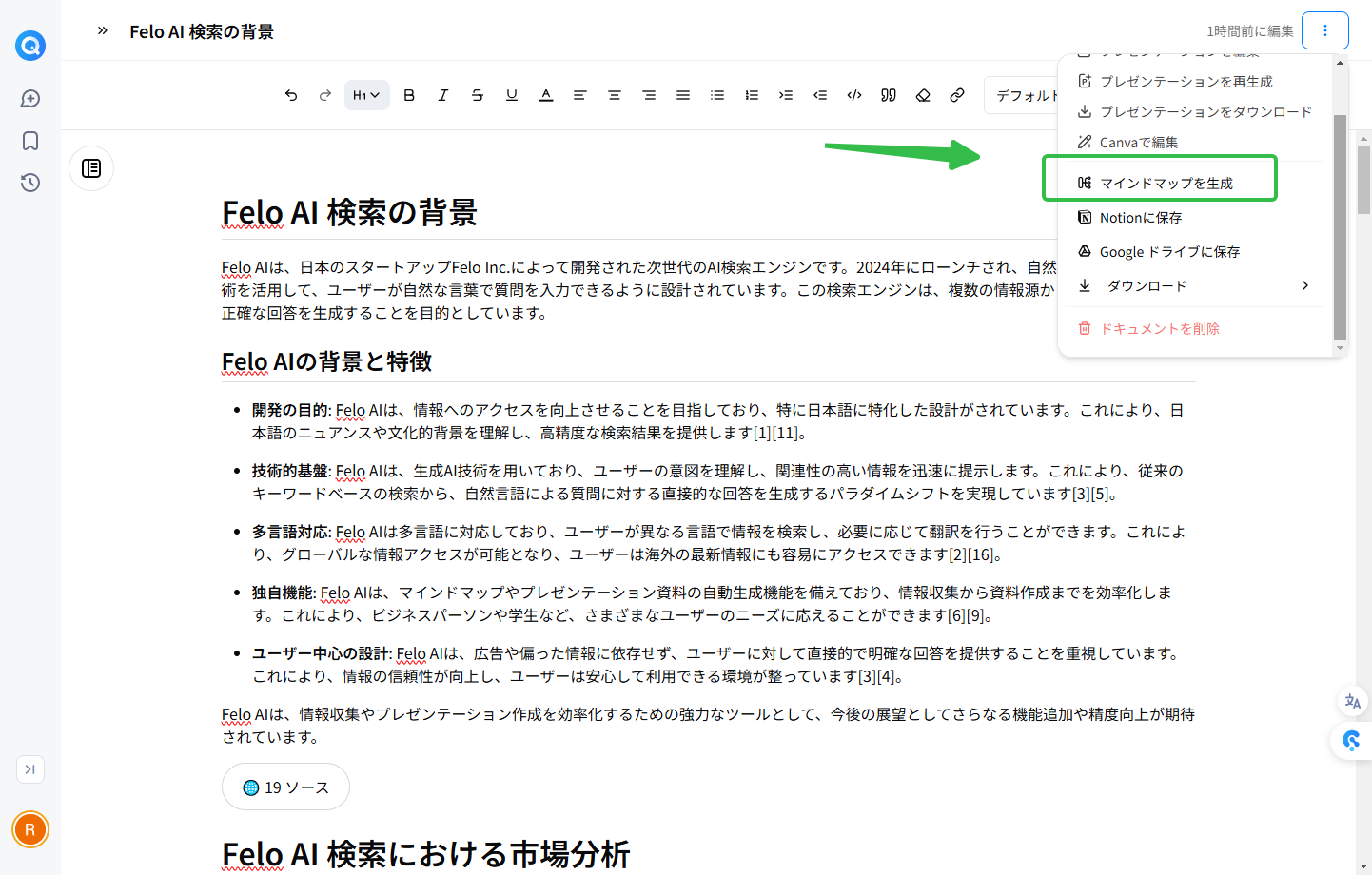
-
Exportieren oder in Dokument einfügen
- Nach der Bearbeitung exportieren Sie die Mind Map als PNG-Bild oder fügen sie direkt in Ihr Felo-Dokument ein.
- Felo Doc unterstützt auch die Erstellung von Mind Maps basierend auf H1-Tags in Ihrem Inhalt, was das Lesen und Organisieren erleichtert.
Hauptmerkmale
-
Ein-Klick-Generierung
Verwandeln Sie komplexe Suchergebnisse mit einem einzigen Klick sofort in klare, strukturierte Mind Maps.
-
Effiziente Informationsorganisation
Verstehen Sie schnell die Gesamtstruktur von Informationen, insbesondere bei komplexen Themen oder großen Datensätzen.
-
Unterstützung mehrerer Formate
Exportieren Sie Mind Maps in verschiedenen Formaten (z.B. PPT, PDF) für den Einsatz in unterschiedlichen Szenarien.
Beispielanwendungen
-
Akademische Forschung
Studenten können Mind Maps verwenden, um wichtige Punkte und Referenzen für ihre Arbeiten zu organisieren.
-
Geschäftsplanung
Unternehmen können Projektaufgaben und Zeitpläne mit Mind Maps planen.
-
Persönliches Lernen
Verwenden Sie Mind Maps, um Wissenspunkte beim Erlernen neuer Themen zu strukturieren, was das Gedächtnis und das Verständnis fördert.
Indem Sie diese Schritte befolgen, können Sie die Mind-Map-Funktion von Felo AI Search optimal nutzen, um Informationen effizient zu organisieren und zu visualisieren, was Ihnen hilft, in Lern-, Forschungs- oder Arbeitsaufgaben zu glänzen!
